亲们想知道C4D如何快速添加HDR的操作吗?下面就是小编整理C4D自带hdr的使用方法,赶紧来看看吧,希望能帮助到大家哦!
对于刚接触maxon cinema 4dr10.5的朋友来说,可能还不太清楚C4D如何快速添加HDR-C4D自带hdr的使用方法,在这里小编就为大家带来了maxon cinema 4dr10.5的使用说明,感兴趣的朋友可以来了解了解哦。
首先在材质区域空白处双击添加一个材质球。这里为了便于区分,双击材质球的名字改名字为“天空”。

接着双击材质球打开材质编辑器,然后打开发光通道,其他通道把勾去掉全部关闭。先不用关闭材质编辑器。

接着来到软件最右边找到内容浏览器,点击进入,然后ctrl+F快捷键进行搜索,在搜索框中输入HDR三个字母,然后就找到了自带的HDR。点击相应的hdr可以出现预览框,这里就以HDR001为例。

按住HDR001拖动到材质编辑器发光通道的纹理上面即可,HDR创建完毕,是不是简单粗暴。

接下来点击软件最右边的对象,回到软件原来界面,我们需要创建一个天空,具体操作如图,点开地面,找到天空,点击即可,或者点击菜单栏的“创建”→“场景”→“天空”。
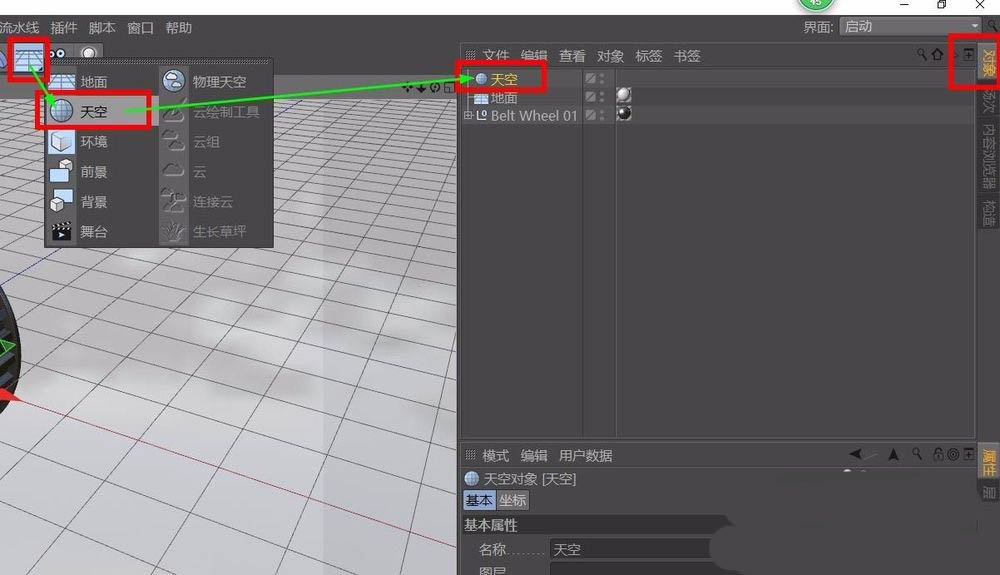
接着在之前创建好的天空材质拖动到天空层上面,ok,完成了。
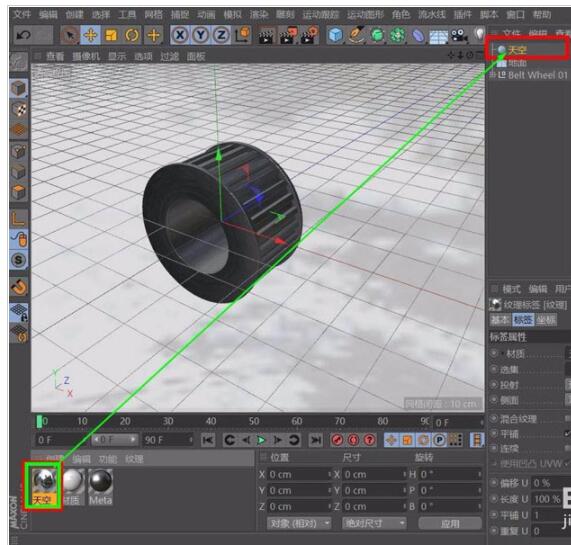
接下来渲染一下看看吧,是不是效果很好,物体有了天空的颜色,而且地面还倒映了HDR的树木等。

即使将地面排除天空的影响,单看这个物体的改变也是很明显的。


以上就是小编为大家带来的C4D如何快速添加HDR-C4D自带hdr的使用方法全部内容,希望能够帮到大家!更多内容请关注攻略库




发表评论 取消回复